Lorsque les articles sont en vente, il est souvent pas jusqu'à ce que vous arrivez à la caisse avant de découvrir à quel point un rabais de 15 pour cent ou 20 est vous sauver. Avec Microsoft Excel 2013, vous pouvez rapidement calculer les économies sur de nombreux articles en pourcentage de remise.
Si vous connaissez déjà deux valeurs, vous pouvez utiliser Excel pour calculer la différence de pourcentage entre ces chiffres, aussi. Par exemple, vous pouvez calculer le pourcentage votre compte d'épargne a augmenté en un mois, ou combien de poids que vous avez gagné ou perdu depuis la dernière fois que vous vous pesez.
 (Capture d'écran gracieuseté de Microsoft.)
(Capture d'écran gracieuseté de Microsoft.)Étape 1:Ouvrez un nouveau classeur vide dans Excel. Entrez quelques éléments de la colonne A qui sont actualisés. Sous ces éléments dans la colonne A, ajouter les mots "Remise" et alors "Total." Entrez le prix normal côté de chaque article dans la colonne B.
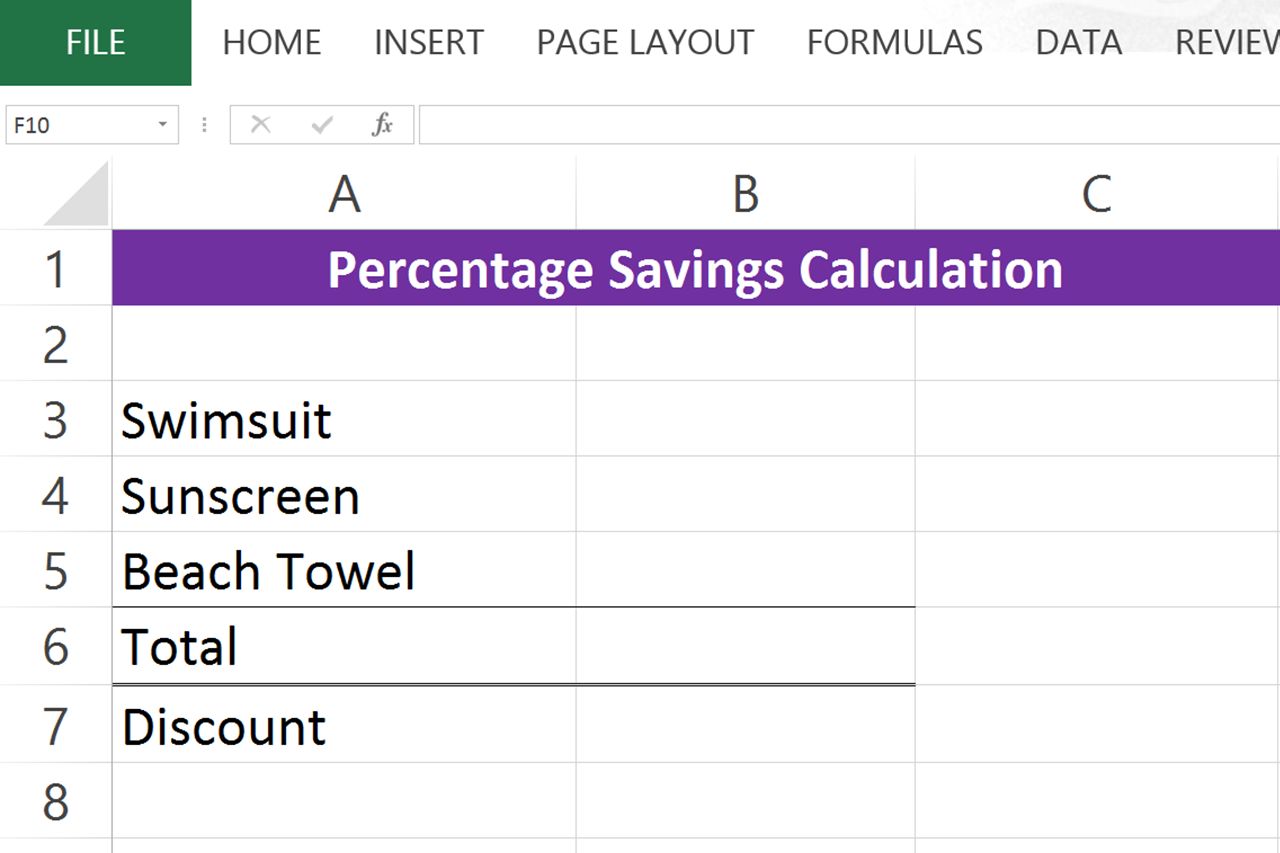 Capture d'écran gracieuseté de Microsoft.
Capture d'écran gracieuseté de Microsoft. Étape 2:Mettez en surbrillance les cellules de la colonne B en faisant glisser le curseur sur eux. Clique le "Accueil" onglet et sélectionnez "Devise" dans le menu Nombre de ruban.
 Capture d'écran gracieuseté de Microsoft.
Capture d'écran gracieuseté de Microsoft. Etape 3:Cliquez sur la cellule vide dans la colonne B sous les prix, qui est aussi à côté du mot "Total." Clique le "Formules" onglet puis cliquez sur "Somme automatique" dans le ruban. Appuyez "Entrez." La formule Somme automatique ajoute tous les nombres dans la colonne et vous donne le prix total de vos articles.
 Capture d'écran gracieuseté de Microsoft.
Capture d'écran gracieuseté de Microsoft. Étape 4:Cliquez sur la cellule sous le total dans la colonne B pour calculer le pourcentage d'économies. Tapez la formule suivante dans la cellule, en remplacement de "B6" avec le nombre de cellules contenant votre total et le remplacement ".15" avec le pourcentage de votre rabais: *= SOMME (B6).15 **
Il ya quatre aspects à cette formule.Procédé) La formule commence par = SUM.b) Le numéro de cellule est placée entre parenthèses, comme (B6) .c) L'astérisque représente un signe de multiplication dans Excel.d) Le pourcentage est exprimé sous forme décimale.
Dans notre exemple, le total est dans la cellule B6. La réduction est de 15 pour cent, de sorte que cela est exprimé en 0,15.
 Capture d'écran gracieuseté de Microsoft.
Capture d'écran gracieuseté de Microsoft. Etape 5:Calculez le prix total actualisé en soustrayant la réduction du total. Tapez la formule suivante, en remplaçant "B6" avec le numéro de portable de votre totale et "B7" avec votre numéro de cellulaire d'actualisation: = SOMME (B6-B7)
Parce que les valeurs que vous soustrayant sont les deux numéros de cellulaires, ils vont dans le même ensemble de parenthèses.
 Capture d'écran gracieuseté de Microsoft.
Capture d'écran gracieuseté de Microsoft. Étape 1:Tapez deux chiffres dans une feuille de calcul Excel. Par exemple, pour calculer l'augmentation de un compte d'épargne entre deux mois, les économies de type à un mois Total dans la cellule A3 et le total du mois prochain dans la cellule B3.
 Capture d'écran gracieuseté de Microsoft.
Capture d'écran gracieuseté de Microsoft. Étape 2:Cliquez sur une cellule dans la feuille de calcul où vous voulez que la variation en pourcentage à comparaître. La formule pour cette opération comporte deux volets. Tout d'abord, vous avez besoin d'Excel pour soustraire le premier numéro de la deuxième numéro pour trouver la différence entre eux. Deuxièmement, Excel doit diviser cette différence par la première valeur. Par exemple, si votre compte d'épargne est passé de 10 000 $ à 12 000 $ en un mois, la différence est de 2000 $. Divisant 10.000 $ par 2000 $ vous donne la différence de pourcentage de 20 pour cent.
Tapez la formule suivante dans la cellule et appuyez sur "Entrez," remplaçant "A3" avec la cellule contenant votre première valeur et "B3" avec la cellule contenant le second numéro:
= (B3-A3) / ABS (A3)
La "abdos" fonction est utilisée dans cette formule dans le cas où la différence entre les deux valeurs est un nombre négatif. ABS convertit un nombre négatif à un absolu, ou positif, le nombre.
 Capture d'écran gracieuseté de Microsoft.
Capture d'écran gracieuseté de Microsoft. Etape 3:Clique le "Accueil" onglet et cliquez sur le "Format" menu, situé dans la section Nombre de ruban. Sélectionner "Pourcentage" dans le menu déroulant.
 Capture d'écran gracieuseté de Microsoft.
Capture d'écran gracieuseté de Microsoft.